

 ワタシもそう思います。変換ボックスとか使うのも良いですが、やはりUSBに直結したいものです。で、どうするかというと単純に考えてサターンパッドと同じサイズのUSBジョイパッド基板があれば中身を入れ替えてUSBパッドとして使えば良い訳です。
ワタシもそう思います。変換ボックスとか使うのも良いですが、やはりUSBに直結したいものです。で、どうするかというと単純に考えてサターンパッドと同じサイズのUSBジョイパッド基板があれば中身を入れ替えてUSBパッドとして使えば良い訳です。
 物凄い事に第三科学研究所の完全オリジナル品です。丁度良い同じサイズのUSBパッドがあったらそれで万事OKなのですが、そんな都合が良い物があれば誰も苦労しません。届いたサンプルを早速組み込んでみました。組み立て方法は説明するまでもなくネジを外してばらして基板入れ替えて元に戻すだけなので悩む事は何もありません。という訳で組み立て説明は省いて完成。難点は丁度良いブッシュが無かったそうで、ケーブルの付け根が少しグラグラする所でしょうか。かと言って引っ張って抜ける訳ではないので気にはならないと思います。
物凄い事に第三科学研究所の完全オリジナル品です。丁度良い同じサイズのUSBパッドがあったらそれで万事OKなのですが、そんな都合が良い物があれば誰も苦労しません。届いたサンプルを早速組み込んでみました。組み立て方法は説明するまでもなくネジを外してばらして基板入れ替えて元に戻すだけなので悩む事は何もありません。という訳で組み立て説明は省いて完成。難点は丁度良いブッシュが無かったそうで、ケーブルの付け根が少しグラグラする所でしょうか。かと言って引っ張って抜ける訳ではないので気にはならないと思います。
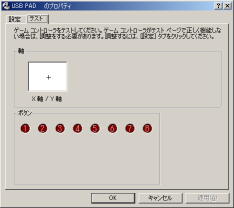 接続しました。OSはWindows2000です。ドライバは普通のジョイスティックドライバがインストールされます。コントローラのプロパティは図の通りです。スタートボタンが連射設定ボタンになっているので8ボタンのジョイパッドになります。
接続しました。OSはWindows2000です。ドライバは普通のジョイスティックドライバがインストールされます。コントローラのプロパティは図の通りです。スタートボタンが連射設定ボタンになっているので8ボタンのジョイパッドになります。
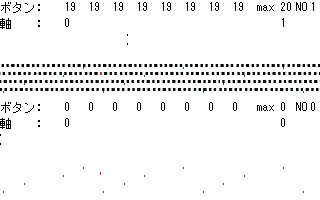 テストに使ったソフトはPCコントローラ特論さんの所にあったjstestです。で1〜8のボタンは全部連射ボタンにすることができます。全部のボタンを連射にして押して見るとこんな感じです。連射は秒平均19〜20発前後で安定しています。レスポンスも悪くない感じです。
テストに使ったソフトはPCコントローラ特論さんの所にあったjstestです。で1〜8のボタンは全部連射ボタンにすることができます。全部のボタンを連射にして押して見るとこんな感じです。連射は秒平均19〜20発前後で安定しています。レスポンスも悪くない感じです。
JSTESTの数値が19〜20で安定している事について、これは製作時に意図的に20発に設定した為なので遅延により20発しか出ないという訳ではないのでご安心を。ところで、USBパッドにおいてPCが認識できる連射速度の上限ってのも一度調べてみたい所なので近い内にこのあたりの実験もしてみようと思います。

まずはケーブルブッシュがグラつく件ですが、丁度良いサイズの物を使用して、、、と行きたい所ですが丁度良いサイズの物がありませんでした。結果少々グラつく事となりましたが、これが気になってどうしようもない場合はブッシュの付け根のトコロにホームセンターなどで売られている防振用のゴム板(チョットしか使わないので薄手&小さ目の物を選んでください。)を小さく切って挟み込んでみてください。これで丁度良い感じになると思います。
また、現存しているサターンパッドは古い上に使い込まれている物が多いので、分解した時についでに綺麗に掃除しておきましょう。特に接点部分、ゴムボタンの裏側にある黒い丸はエチルアルコール(手許に無い場合はCDやビデオテープ等のヘッドクリーナー液がおすすめです。)を使ってティッシュペーパーで拭いてから組み立てるとボタンの感度が結構かわります。